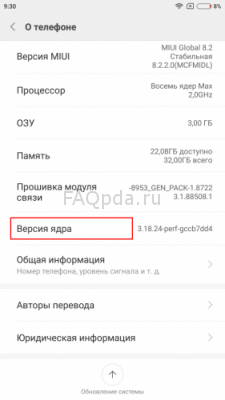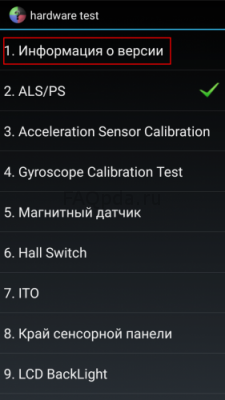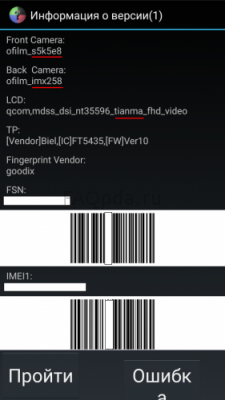как узнать какая камера установлена на смартфоне
Как определить, камера Sony или ISOCELL в вашем Galaxy S7?
Некоторые из смартфонов Galaxy S7 и Galaxy S7 edge характеризуются сенсорами камер Sony IMX260, другие же оснащены камерами на основе собственных сенсоров Samsung ISOCELL. Подобное наблюдалось и в моделях Galaxy S 2015 года. Для того чтобы определить, каким именно сенсором оснащен ваш Galaxy S7 или Galaxy S7 edge, можно воспользоваться приложением AIDA64 от разработчика FinalWire Ltd, которое можно загрузить из Google Play. Играют ли какую-то роль различия между этими сенсорами?
В иллюстрированной заметке Криса Карлона (Kris Carlon) «Samsung shipping both ISOCELL and Sony sensors in the Galaxy S7…again», опубликованной ресурсом Android Authority, отмечается, что разница не была бы важна, если бы оба сенсора были одинаково хороши. В минувшем году отмечалось определенное преимущество тех фотографий, которые сделаны камерой на основе сенсора Sony.
В минувшем году стало известно, что некоторые Galaxy S6 поставляются с сенсорами камер Sony, обладающими некоторыми преимуществами, другие же — с камерами на основе собственной технологии Samsung ISOCELL. В камерах Galaxy S7 и Galaxy S7 edge это вновь повторилось.
Это не значит, что сенсор ISOCELL плох, но ведь речь идет о дорогом премиальном девайсе, и потребители хотели бы быть уверены, что платят за топовые характеристики. Им не хотелось бы, отмечает Крис Карлон, чтобы камера их телефона была хуже, чем у кого-то другого, у кого на первый взгляд точно такой же смартфон.
Вероятнее всего, на рынок США поставляются Galaxy S7 и S7 edge, оснащенные процессорами Qualcomm Snapdragon 820 и сенсорами Sony. В Великобритании некоторые S7 комплектуются камерами на основе ISOCELL. При этом Крис Карлон отмечает, что все четыре их британских версии Galaxy S7 и Galaxy S7 edge на базе процессора Exynos обладают сенсорами Sony IMX260.
Какой сенсор считать лучшим, зависит от персональных предпочтений пользователей. Основное различие состоит в том, что сенсоры Sony при дневном освещении характеризуются более теплыми тонами, синеватым оттенком при слабом освещении и слегка большим размером изображения по сравнению с сенсорами ISOCELL.
Не всегда возможно произвести достаточное количество одинаковых сенсоров, чтобы оснастить ими все телефоны, подобные по популярности Galaxy S7. Чтобы обеспечить непрерывное производство при дефиците определенных сенсоров, вместо них просто используются другие. Это же относится и к использованию во флагманских смартфонах Galaxy различных чипсетов.
Программный инструмент AIDA64, возможности которого ранее рассматривались более подробно в рамках обзора данного приложения, определяет сенсор Sony как SONY_IMX260_…, а ISOCELL как SLSI_…, что указывает на подразделение Samsung, которое занимается производством сенсоров ISOCELL.
Ресурс Android Authority обратился в компанию Samsung за разъяснением данного вопроса. Крис Карлон полагает, что учитывая неоднозначное отношение к подобной разнице между сенсорами одинаковых телефонов в минувшем году, компания, вероятно, подтвердит использование различных сенсоров в девайсах Galaxy S7 и отметит, что комплектующие от различных вендоров соответствуют стандартам и являются отличными.
Впрочем, это лишь предположения. На момент написания заметки Крисом Карлоном в пресс-релизе Samsung говорилось только о сенсорах ISOCELL.
Насколько для пользователя важно, какой из этих двух превосходных сенсоров используется в новом телефоне?
Приложение: AIDA64 Разработчик: FinalWire Ltd Категория: Инструменты Версия: 1.33 Цена: Бесплатно (Есть платный контент) Скачать: Google Play Приложением уже заинтересовались: 1352 человека
Как узнать сколько мегапикселей камера на телефоне
Автор: Юрий Белоусов · 14.01.2019
Иногда перед владельцем смартфона может встать вопрос о разрешении камеры. Это особенно актуально перед покупкой или продажей мобильного устройства. Ведь многих покупателей в первую очередь волнует вопрос о качестве камеры. Поэтому в этой статье рассмотрим, как узнать сколько мегапикселей камера на телефоне.
Как проверить мегапиксели на камере смартфона
Есть несколько способов узнать количество мегапикселей на камере телефона:
С первым способом могут возникнуть проблемы, ведь далеко не все хранят упаковки и инструкции. Да что там говорить… даже гарантийный талон может улететь в мусорное ведро, раньше, чем закончится гарантийный срок. А если все это и не выкидывается, то хранится под грудой лыж, коньков и прочего хлама где-нибудь на балконе, что значительно усложняет их поиск.
Поэтому, оптимальный и самый быстрый способ узнать сколько мегапикселей камера на мобильном телефоне – посмотреть на сайте интернет-магазина.
Я для просмотра технических характеристик какого-либо устройства или бытового прибора использую сервис Яндекс Маркет.
Вот что нужно сделать, чтобы посмотреть разрешение камеры телефона:
Данный способ достаточно просто и легко позволяет узнать сколько мегапикселей камера на телефоне.
Проблема может возникнуть, в случае, если владелец смартфона не знает модель своего мобильного устройства.
Модель своего телефона можно узнать:
Как посчитать разрешение камеры самостоятельно
Есть еще один способ узнать разрешение своей камеры в мегапикселях – посчитать самостоятельно. Доверяй, но проверяй. Не всегда стоит верить тому, что написано на заборе.
Чтобы посчитать разрешение камеры на телефоне самостоятельно нужно:
Вот так вот просто можно проверить сколько мегапикселей у камеры.
Если изображение, сделанное на телефоне, находится на компьютере, то нужно:
Формула подсчета не меняется: следует умножить длину на ширину и поделить на миллион.
Приложения для определения технических характеристик телефона
На Google Play Market собрано огромное множество приложений, которые показывают технические характеристики мобильного устройства (телефона, планшета).
С помощью них также можно легко узнать сколько мегапикселей камера на телефоне.
Скачать можно по ссылке:
Не нашли ответ? Тогда воспользуйтесь формой поиска:
Как узнать характеристики телефона Андроид (какой у него процессор, сколько ядер, какая память, ОЗУ, камера, батарея и прочее)

Нередко нам требуется узнать подробные характеристики телефона (например, для того чтобы оценить пойдет ли та или иная игра на нем или будет тормозить; или при каких-то проблемах, вопросах — нужно что-то уточнить, диагностировать и т.д.).
Конечно, можно прибегнуть к документам, спецификациям (которые шли вместе с аппаратом при покупке). Однако, часто в них не оказывается нужной информации, либо эти бумаги давно уже потеряны (или еще что-то 😢).
В общем, в этой статье хочу привести несколько простых и надежных способов, как можно узнать обо всех внутренностях вашего смартфона (как аппаратных, так и программных).
«Ало! Мастер нам неправильные услуги оказывает. » (Карикатура Евгения Крана)
Узнаем характеристики телефона (без документов)
Способ 1: с помощью настроек Андроид
Андроид 8.0÷10.0
В настройках Андроид 8.0÷10.0 теперь можно узнать гораздо больше информации о телефоне, чем это было в предыдущих версиях (хотя бы даже сравнить с Андроид 5.0). И для решения большинства не сложных вопросов с аппаратом — этого более, чем достаточно.
В этой вкладке будет представлена информация о модели устройства, версии Андроида, процессоре, памяти, ОЗУ (RAM), экране и пр.
Андроид 5.0, 6.0
Благо, что для получения информации и том, сколько всего места (и сколько свободно) — достаточно просто открыть в настройках раздел «Память» (см. скрин ниже, слева 👇).
Способ 2: с помощью спец. приложений
К сожалению, без спец. приложений узнать обо всех внутренностях телефона — пока невозможно. Например, нельзя получить подробную информацию о процессоре, экране, батарее и пр.
Ниже хочу привести несколько утилит, которые позволяют легко устранить этот недостаток Андроида.
AIDA 64
Очень простое и надежное приложение для просмотра большинства всех скрытых «внутренностей» телефона. После установки и запуска AIDA 64 предлагает вам открыть один из разделов: система, ЦП, отображение, сеть, батарея, устройства температура, датчики, кодеки и т.д.
Отмечу, что информация во вкладках очень подробная. Например, открыв вкладку ЦП — вы узнаете не только модель процессора, но и количество ядер, архитектуру, частоту работы, наборы инструкций и пр. Тоже самое касается и вкладок температура, система и др. (часть из них приведена на моих скринах).
AIDA 64: система, отображение, температура
Рекомендовал бы обязательно проверить вкладку «Батарея» : из нее вы сможете узнать состояние своего аккумулятора, его емкость, скорость разрядки.
DevCheck
DevCheck — просмотр характеристик
Это приложение конкурирует с AIDA 64, причем, на мой взгляд некоторые вещи в DevCheck выглядят более наглядно. Например, можно очень быстро узнать подробности о камере, о состоянии батареи, нагрузке и модели ЦП и т.д. (👆👇).
Отметил бы «всеядность» приложения — хорошо работает как на относительно-старых аппаратах, так и на последних новинках.
Кстати, в скором времени разработчики обещают добавить в DevCheck бенчмарки (спец. модули, позволяющие тестировать работу компонентов телефона).
DevCheck — свойства камеры, состояние батареи
CPU Z
Добротный аналог AIDA 64. Позволяет получить огромное количество данных о железе телефона и его текущем состоянии. Пригодится для диагностики и устранения различных проблем аппарата.
Также бы добавил в плюс программе: работает даже в тех случаях, когда AIDA 64 при установке просто вылетает.
Мое устройство
Что касается функционала: то здесь есть все самые необходимые вкладки, для получения полной информации о железе смартфона. Можно узнать модель устройства, ЦП, состояние батареи, наличие датчиков и сенсоров, параметры камеры и др.
Информация о камере: 13 Мегапикселей, разрешение снимаемого видео 1920 на 1080
Кстати, в плюс программе: при тестировании не заметил рекламных блоков (это радует 😉).
На этом пока всё, дополнения приветствуются.
Как узнать, какая камера и экран установлены у вас в смартфоне?
Xiaomi Redmi Note 4x поставляется с 4 видами камер, от двух производителей:
Для того, чтобы узнать какая из них установлена в вашем смартфоне, заходим в Настройки—>О телефоне.
Пять раз нажимаем на «Версия ядра».
Открываем первый пункт «Информация о версии».
Здесь нас интересуют строчки:
Далее смотрим на строчку LCD — это экран.
Если же у вас модель Xiaomi Redmi Note 4x на процессоре MTK (а такая появилась с недавних пор), то пункт «Информация о версии» будет скорее всего, на английском языке и называться «Software Version». Выбрав его, нам нужно найти две строчки:
Спасибо пользователю Олег, за предоставленное изображение.
Вот и все! Теперь вы знаете, как определить, какая камера и экран у вас в смартфоне.
Всего: 49 комментариев
Выполните инструкцию и сообщите, что у вас написано в строчках front camera и back camera
Если открыть пункт фронт камера-Открывается фронтальная камера. Пункта back camera-нет вообще. Сделал скриншоты. Не знаю как их вам отправить.
Олег, зайдите в пункт Software Version. В нем найдите две строчки: CCM и CCM-S.
Первый — это основная камера s5k3l8_newNull (в вашем случае Samsung). Второй — фронтальная s5k5e8yx (тоже Samsung).
Если вы не против, мы разместим один из ваших скриншотов в этой статье, чтобы помочь остальным пользователям с определением модуля камеры.
А дюймов то сколько экран? Хотелось защиту заказать
Можно посмотреть на сайте производителя. На худой конец, измерить диагональ линейкой. Какая у вас модель?
Какая камера считается лучше?
Разницы практически нет. Возможно у Samsung чуть лучше с детализацией. Но это субъективно
день добрый, у меня основная камера указана qtech_ov13855 — что это за глюк у меня такой?
Здравствуйте. Это не глюк. Просто у вас модуль камеры от OmniVision, а наша статья немного устарела. Сегодня исправим
Подскажите у меня redmi note 4 global. Зашёл в меню, а там строка дисплея такая mdss_dsi_otm_1911_fhd_video
Какой у меня дисплей?
А что лучше Boe или Tianma?
Здравствуйте, а как узнать, какая камера стоит на redmi 5?
Здравствуйте. Так же, как в инструкции. Пришлите скриншот содержимого пункта: «Информация о версии»
Здравствуйте! У меня Ксиоми Редми Нот4 без всяких букв. Как узнать какая камера у меня установлена? Спасибо.
Здравствуйте! Так же, как и в инструкции. Смотрите, начиная с пункта Xiaomi Redmi Note 4x на процессоре MTK. Вы можете сделать скриншот, загрузить его на фотохостинг и прислать ссылку в комментарии, и мы поможем вам определить производителя камеры
Здравствуйте! Зашел через «версию ядра» как вы и описывали, зашёл в versioninfo, оказалось не то, а чтобы выйты две кнопки fail и pass, нажимаешь первую — напротив надписи versioninfo появляется красный крестик, нажимаешь вторую — зелёная галочка! Когда первый раз зашёл в эту вкладку никаких значков не было! Не подскажете как вернуть назад всё, чтобы не было никаких значков! P.S. Перезагрузка не помогает!
Забыл сказать, у меня телефон redmi 5
Это всего лишь системные тесты. Галочка говорит о том, что вы подтвердили прохождение теста. Красный крестик — что отменили тест или он не сработал
То есть на работу телефона это не повлияет?
Здравствуйте, у меня Xiaomi redmi note 4x 4/64 MTK не глобал.
Нужно поменять экран, но именно на redmi note 4x MTK нигде экранов нету, только на проц snap, а если на mtk то только для redmi note 4, а для 4x mtk нету, а с note 4 на 4x не подходит, там болты снизу, а на моем 4x их нету, как быть?
Здравствуйте! Не уверен, но возможно этот
Лучше уточнить у продавца
Да, вроде он, спасибо!)
Где-то читал, что экран tianma лучше, так как у Boe слишком много желтого — так ли это? Первое: если я возьму Xiaomi redmi note 4x 3/32, я так понял с описания, что именно на них стоит экран тианма а на модели 3/16 boe? Или не факт? И как можно тогда выбрать или заказать телефон чтобы у него был экран Тианма и камера от Samsung? И второе: с какой версией или прошивкой брать телефон: глобальной или международной, чтобы она сразу была рускоязычная, не обновлялась ни по какому воздуху (так как я ничго совершенно в этом не понимаю)?
Заранее спасибо за ответ.
Это совсем не факт. Как выглядит tianma, можете посмотреть здесь: http://faqpda.ru/xiaomi/xiaomi-mi-a1/sravnenie-ekranov-tianma-i-ebbg
Однако, это не значит, что в redmi note 4x, он будет выглядеть так же. Дело в том, что Xiaomi устанавливает комплектующие абсолютно рандомно, никак не привязывая их к версии устройства. Если очень хотите дисплей от tianma, можете уговорить продавца подобрать вам именно такой. Но вряд ли он согласится.
Что касается прошивки, то берите сразу с глобальной. Там будут необходимые языки и обновление по воздуху
9 приложений для проверки технических характеристик телефона
Сегодня многие люди меняют смартфоны чаще, чем перчатки, и запомнить характеристики очередной приобретённой модели может быть очень сложно. Кроме того, иногда вам может понадобиться определить, сколько свободного места осталось на вашем устройстве или какая скорость сетевого соединения.
С помощью представленных ниже приложений вы легко можете узнать спецификацию вашего смартфона и различные его технические параметры.
Inware
С помощью Inware вы можете взглянуть на все аппаратные характеристики вашего телефона. Вы даже узнаете время безотказной работы, установленный патч безопасности и многое другое. Приложение позволяет настраивать и изменять тему оформления в соответствии с понравившимся вам стилем. Inware доступен бесплатно в Google Play.
Device Info HW
Иногда бывает нужно приложение, которое может сделать всё. Именно таковым является Device Info HW. Помимо просмотра подробной информации о технических характеристиках смартфона, приложение позволяет выполнять тест вашего ЖК-дисплея. Кроме того, вы легко можете сравнить свой смартфон с каким-то другим. Бесплатно в Google Play.
Geekbench 5
Когда дело доходит до запуска тестов на телефоне, многие пользователи выбирают Geekbench. С помощью этого приложения вы также получите информацию о питании смартфона. Скачать Geekbench бесплатно можно в Google Play.
Моё устройство
Моё устройство — это отличное приложение для проверки наиболее распространённых спецификаций мобильных телефонов. Впрочем, это приложение способно на большее. Например, оно может показать, какие датчики установлены на вашем устройстве. Можно просматривать подробную информацию о температуре и состоянии аккумулятора. Бесплатная версия (с рекламой) доступна в Google Play.
Phone Information
Благодаря Phone Information вы узнаете не только все характеристики вашего смартфона, но и температуру его работы. Если какой-то конкретный параметр отсутствует, но вы хотите его видеть, можете связаться с разработчиками, чтобы попытаться добавить его. Приложение доступно бесплатно в Google Play.
DevCheck Hardware and System Info
DevCheck предоставляет вам прекрасную инструментальную панель для быстрого просмотра всех технических параметров. Прямо из приложения вы можете увидеть, насколько задействована оперативная память вашего мобильного устройства или как сильно загружен в данный момент его процессор. Кроме того, в режиме реального времени вы сможете следить за скоростью сетевого подключения. DevCheck доступен бесплатно в Google Play (с покупкой дополнительных опций внутри приложения).
Прежде чем попасть в Play Store, CPU-Z стал очень популярным приложением для стационарных компьютеров. С его помощью пользователи ПК могли отслеживать различные процессы, происходящие внутри их машин. Теперь вы можете делать то же самое и с «компьютером», лежащим в кармане. CPU-Z доступен бесплатно в Google Play (с покупкой дополнительных функций из приложения).
SYSTEM INFORMATION
SYSTEM INFORMATION не полагается на броский дизайн, чтобы привлечь внимание потенциальных пользователей. В нём имеется встроенный ночной режим… и это, пожалуй, всё. Но зато с помощью этого приложения вы легко можете просмотреть все технические характеристики своего мобильного устройства, а также увидеть все приложения, установленные на нём. Бесплатно в Google Play (с покупкой дополнительных опций из приложения).
Sys-I (Android System Info)
Sys-I позволит вам собрать максимум информации о вашем смартфоне. С его помощью вы даже узнаете, от Google ли ваш Pixel или это вариант Verizon, определите ваш IP- или MAC-адрес и т.д. Приложение можно скачать бесплатно в Google Play.